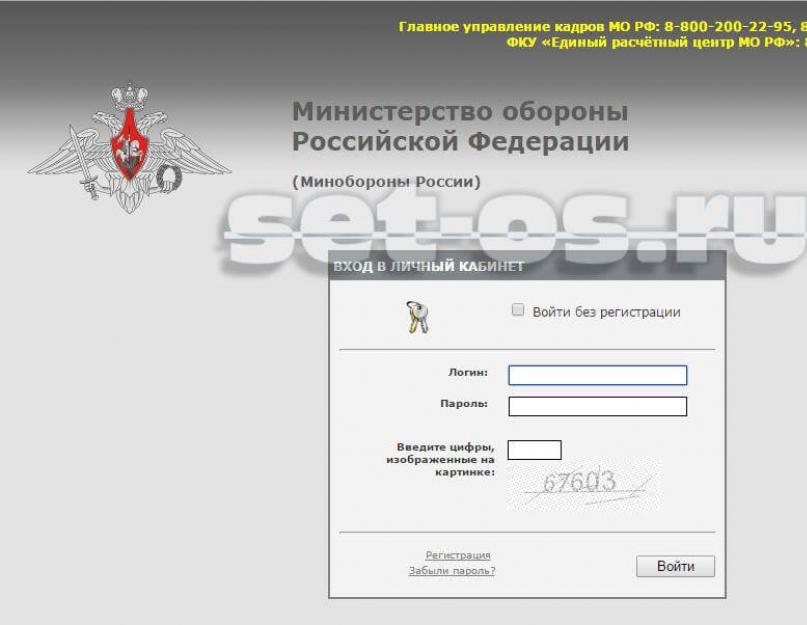После введения в Министерстве обороны РФ Единого Расчетного Центра (ЕРЦ МО РФ) у российских военнослужащих, работающих по контракту и их семей начались мучения. Получить простой расчетный лист или узнать сумму НДФЛ стало ой как непросто. Хотя казалось бы всё делалось наоборот для удобства. Но вот спустя какое-то время, видимо из-за многочисленных жалоб, наконец то в министерстве взялись за голову и решили облегчить и без того тяжелую жизнь военных сделав Личный Кабинет для военнослужащих
на портале МИЛ.РУ. В нём можно смотреть свою зарплату, дополнительные выплаты, сохранить расчетный листок, сумму НДФЛ и т.д.
Зайти в ЛК Минобороны РФ можно по ссылке —

Чтобы войти в личный кабинет военнослужащего, Вы должны ввести логин и пароль. Для этого надо сначала пройти процедуру регистрации.
Как зарегистрироваться?
Эта процедура очень проста даже для тех, кто с компьютером на «Вы». Единственное условие — нужно иметь свой электронный почтовый ящик. Но с этим, как мне кажется, никаких проблем возникнуть не должно. Обратите внимание на ссылку «Регистрация» в самом низу авторизационной формы:

Кликаем на неё и получаем вот такое приветствие:



В нашем случае это — военнослужащий.
Ниже вводим личный номер — он указан на Вашем личном жетоне:

Указываем свою дату рождения.
Ниже — прописываем пароль для входа в ЛК Военного. Им может быть любое число или слово в английской раскладке. Главное потом сами него не забудьте.
Остаётся только указать свой электронный почтовый ящик и ввести код с картинки. Нажимаем на кнопку «Зарегистрировать» и получаем вот такое сообщение:

Кликаем на «Продолжить» и идём в свою почту — там должно было уже прийти письмо с Мил.Ру. В нём будет указан Ваш логин, пароль и — Главное! — ссылка для продолжения регистрации. Кликаем на неё и снова попадаем на страничку ЛК ВС РФ, где видим теперь уже вот такое окно:

Это значит, что Вы успешно зарегистрировались и можете спокойной дальше заходить и смотреть свою зарплату.

Кстати письмо на почте лучше сохраните. Он поможет если Вы вдруг забудете логин или пароль.
Как посмотреть и сохранить расчетный лист военнослужащего без ЕРЦ?
Войдя в личный кабинет военнослужащего для формирования и просмотра расчетки по зарплате кликните на ссылку «Расчетный листок»:

Откроется во такая форма:

Слева надо выбрать год и месяц для которого будет сформирован расчетный лист военнослужащего и нажать на кнопку «Сформировать».
После этого в поле справа появится расчетный лист. Для того чтобы его сохранить и в последствие распечатать — обратите внимание на кнопку с дискеткой вверху окна. Нажимаем её и выбираем формат и место на диске, куда нужно сохранить документ.
Если у Вас возникли какие то сложности, проблемы или вопросы, связанные с выплатой денежного довольствия, то в Личном кабинете военнослужащего Вы можете найти телефоны «горячей линии» Единого расчетного центра Минобороны России: 8-800-200-22-06 либо Главного управления кадров МО РФ: 8-800-200-22-95 , 8-800-200-26-96 . Так же, можно написать и на почту: [email protected].
Официальный сайт Министерства обороны РФ запустил работу личного кабинета военнослужащего. В его задачу входит обеспечение возможности для формирования расчетного листа, где будет указана информация о денежном довольствии, а также различных начислениях. Другой задачей данного сервиса, в котором помогает личный кабинет военнослужащего, является оперативное информирование военных о тех вопросах, которые касаются их зарплат. Теперь все военнослужащие, которые заключили с государством контракт, будут иметь открытый доступ к информации о денежных выплатах в своем личном кабинете для военнослужащего.
Как войти в личный кабинет военнослужащего

Личный кабинет военнослужащего — Вход
Чтобы получить доступ на данный сервис, нужно выполнить несложную операцию. В личный кабинет военнослужащего можно войти посредством ввода:
- личного номера человека, проходящего военную службу;
- универсального пароля.
Такие меры позволяют защитить доступ в личный кабинет военнослужащего от посторонних лиц. Войдя в свой кабинет, человек будет иметь возможность не только просмотреть информацию о выплатах, которая представлена в виде таблицы, но также вывести на бумажный носитель данную информацию в удобном для него формате.
Процесс регистрации

Личный кабинет военнослужащего — Регистрация
Для того чтобы получить пароль, нужно пройти процедуру регистрации:
- Внизу есть специальная ссылка, при нажатии на которую осуществляется переход в раздел регистрации.
- Можно выполнить вход без регистрации, введя в поле цифры из личного номера и дату рождения. Однако чтобы получить все преимущества данной системы, лучше всего выполнить процедуру полной регистрации.
- Для выполнения регистрации вводится личный номер, дата рождения и выбранный человеком персональный пароль с дальнейшим его подтверждением.
- Для создания надежного пароля нужно использовать не менее шести символов.
- Указывается электронный адрес. На него придет ссылка для активации учетной записи. Код пароля можно сменить в любое время.
Если человек имеет проблемы, связанные с начислением денежного довольствия, то он может набрать один из номеров телефона «горячей линии» или обратиться за помощью через указанную электронную почту. Эти данные содержатся в личном кабинете военнослужащего. В данном разделе всегда содержится вся необходимая контактная информация.
Какие операции можно проводить в личном кабинете
Сейчас личный кабинет военнослужащего является полностью готовым к использованию. Здесь можно проводит следующие операции:
составлять расчетный лист, в котором будет отмечена все информация о начислениях зарплаты;
сохранять на компьютер расчетные листы, что позволит просматривать их в любое время;
проводить контроль над выплатами за каждый месяц.
Как формировать расчетный лист
Начать процедуру формирования можно как уже зарегистрированным, так и незарегистрированным пользователям. Сам процесс происходит в следующей последовательности:
- Заходим на главную страницу или можно войти на «Расчетный листок».
- Указываем нужный период, за который будет формироваться ведомость.
- Щелкаем на кнопку «Сформировать».
- В следующем окне будет наглядно показан расчетный лист за выбранный период.
Таким образом, вся система представлена в очень простой и понятной для военнослужащего форме. Он может в любое время войти в личный кабинет военнослужащего и проверить всю информацию. В случае если человек выявил определенные неточности или ошибки по начислению зарплаты, ему необходимо обращаться по этому поводу только к командованию части, где он проходит службу.
Такой же удобной структурой располагает , можно сравнить работу данного сервиса, а также получить полное представление о том, как им пользоваться.
Официальный сайт военнослужащего, кабинет: cabinet.mil.ru. Сайт военнослужащего официальный: mil.ru.
Официальный сайт: http://cabinet.mil.ru
Техническая поддержка по телефону: ФКУ «Единый расчётный центр МО РФ»: 8-800-200-22-06, Главное управление кадров МО РФ: 8-800-200-22-95, 8-800-200-26-96
Вход в личный кабинет военнослужащего без регистрации и с регистрацией : войти .
1. Вход в Личный кабинет
Вход в Личный кабинет может выполняться как зарегистрированными, так и незарегистрированными пользователями.
1.1. Вход в Личный кабинет без регистрации
При входе в Личный кабинет без регистрации авторизация пользователя производится по следующим данным:
Для военнослужащих: по личному номеру и дате рождения;
Для государственных служащих: по номеру страхового свидетельства обязательного пенсионного страхования (СНИЛС) и дате рождения.
Внешний вид формы входа в систему представлен на рис. 1.
Рис. 1. Форма входа в Личный кабинет без регистрации
Для входа в Личный кабинет без регистрации необходимо выполнить следующие действия:
Установить флажок «Войти без регистрации» в верхней части формы;
В зависимости от указанной категории пользователя ввести личный номер военнослужащего (формат: одна или две русских буквы без учета регистра, черточка и шесть цифр) или СНИЛС государственного служащего (формат: 11 цифр без пробелов и черточек);
Ввести дату рождения (формат: «ДД.ММ.ГГГГ»);
Ввести цифры, изображенные на картинке;
Нажать на кнопку «Войти».
Если все данные введены правильно, и система обнаружила в своей базе данных сведения о соответствующем военнослужащем или государственном служащем, то на экране отобразится главная страница сайта. В противном случае будет выдано сообщение об ошибке.
1.2. Регистрация в Личном кабинете
Процесс регистрации пользователя в Личном кабинете состоит из двух частей: создание учетной записи и ее активация.
1.2.1. Первая часть процесса регистрации (создание учетной записи)
Для создания учетной записи пользователя необходимо:
На странице входа в систему (см. Рис. 1) щелкнуть по ссылке «Регистрация». На экране появится страница с мастером регистрации пользователя в Личном кабинете.
В первом окне мастера регистрации пользователя (см. Рис. 2) нажать на кнопку «Далее».
.jpg)
Рис. 2. Первый шаг мастера регистрации пользователя в Личном кабинете
Во втором окне мастера регистрации пользователя (см. Рис. 3) необходимо:
Ввести пароль будущей учетной записи (пароль должен состоять минимум из шести буквенно-цифровых символов, начинаться с буквы и содержать хотя бы одну цифру);
Повторно ввести пароль;
Нажать на кнопку «Зарегистрировать».
.jpg)
Рис. 3. Второй шаг мастера регистрации пользователя в Личном кабинете
Если все данные введены правильно, и система обнаружила в своей базе данных сведения о соответствующем военнослужащем, то будет создана учетная запись данного пользователя (учетная запись не будет активна), а на экране отобразится третье окно мастера.
В третьем окне (см. Рис. 4) необходимо внимательно изучить инструкцию по завершению процесса регистрации и нажать на кнопку «Продолжить».
.jpg)
Рис. 4. Третий шаг мастера регистрации пользователя в Личном кабинете
Примечание: Вход в Личный кабинет под учетной записью, созданной в первой части процесса регистрации, невозможен до ее активации.
1.2.2. Вторая часть процесса регистрации (активация учетной записи)
Для активации учетной записи пользователя необходимо:
Открыть сообщение, направленное на указанный в ходе первой части регистрации адрес электронной почты (см. Рис. 5);

Рис. 5. Образец электронного сообщения, направляемого
при регистрации пользователя
Запомнить указанный в нем логин;
Получить подтверждение о завершении процесса регистрации (см. Рис. 6);
.jpg)
Рис. 6. Подтверждение о завершении процесса регистрации
Только после получения данного подтверждения процесс регистрации считается завершенным, и пользователь может войти в Личный кабинет с использованием своего логина и пароля.
Примечание:
Завершение регистрации (переход по ссылке, направленной на электронный адрес пользователя) должно быть произведено в течение ближайших 2-х часов, начиная с момента завершения первой части регистрации. В противном случае пользователю придется повторить процесс регистрации с самого начала.
1.3. Вход зарегистрированного пользователя в Личный кабинет
Для входа в Личный кабинет с использованием учетной записи, созданной в процессе регистрации, необходимо на странице входа в Личный кабинет ввести логин и пароль пользователя. При этом флажок «Войти без регистрации» должен быть сброшен (см. Рис. 7). После нажатия на кнопку «Войти» должна загрузиться главная страница сайта.
.jpg)
Рис. 7. Вход пользователя в Личный кабинет под своей учетной записью
1.4. Восстановление пароля пользователя
Если пользователь забыл свой пароль, то он может воспользоваться механизмом восстановления пароля.
Процесс восстановления пароля пользователя Личного кабинета состоит из двух частей: проверка атрибутов пользователя и собственно смена пароля.
1.4.1. Первая часть процесса восстановления пароля (проверка атрибутов пользователя)
Для проверки атрибутов пользователя необходимо:
На странице входа в Личный кабинет (см. Рис. 1) щелкнуть по ссылке «Забыли пароль?».
В первом окне мастера восстановления пароля (см. Рис. 8) нажать на кнопку «Далее».
.jpg)
Рис. 8. Первый шаг мастера восстановления пароля
Во втором окне мастера (см. Рис. 9) необходимо:
В зависимости от указанной категории пользователя ввести личный номер военнослужащего (формат: одна или две русских буквы без учета регистра, черточка и шесть цифр) или СНИЛС государственного служащего (формат: 11 цифр без пробелов и черточек);
Ввести дату рождения (формат: «ДД.ММ.ГГГГ»);
Ввести цифры, изображенные на картинке;
.jpg)
Рис. 9. Второй шаг мастера восстановления пароля
Если данные введены правильно, и система обнаружила в своей базе данных сведения о соответствующем военнослужащем или государственном служащем, то на адрес электронной почты этого пользователя, указанный им при регистрации, будет направлено сообщение, содержащее ссылку, переход по которой приведет к открытию страницы смены пароля.
В третьем окне мастера (см. Рис. 10) необходимо внимательно изучить инструкции по завершению процесса восстановления пароля и нажать на кнопку «Готово».

Рис. 10. Третий шаг мастера восстановления пароля
1.4.2. Вторая часть процесса восстановления пароля (смена пароля)
Для завершения процесса восстановления пароля необходимо:
Открыть сообщение, направленное на адрес электронной почты пользователя (см. Рис. 11);

Рис. 11. Образец электронного сообщения, направляемого
при восстановлении пароля
На странице ввода нового пароля (см. Рис. 12) ввести новый пароль, подтверждение и нажать на кнопку «Сменить пароль».

Рис. 12. Страница ввода нового пароля
Получить подтверждение об успешном восстановлении пароля (см. Рис. 13).
.jpg)
Рис. 13. Подтверждение о завершении процесса
восстановления пароля
Только после получения данного подтверждения процесс восстановления пароля считается завершенным.
Примечание: Завершение восстановление пароля (переход по ссылке, направленной на электронный адрес пользователя) должно быть произведено в течение ближайших 2-х часов, начиная с момента завершения первой части регистрации. В противном случае пользователю придется повторить процесс регистрации с самого начала.
2. Формирование расчетного листка
Механизм формирования расчетного листка доступен как зарегистрированным, так и незарегистрированным пользователям после входа в Личный кабинет.
Для формирования расчетного листка необходимо:
Перейти на главную страницу сайта (см. Рис. 14) или в раздел «Расчетный листок»;
На панели «Расчетный листок», расположенной слева, указать год и месяц, за которые необходимо сформировать расчетный листок, и нажать на кнопку «Сформировать».

.jpg)
Рис. 14. Главная страница сайта и панель «Расчетный листок»
На экране появится страница с расчетным листком военнослужащего (см. Рис. 15).
.jpg)
Рис. 15. Расчетный листок военнослужащего
Дополнительно расчетный листок может быть открыт или сохранен в одном из следующих форматов:
Microsoft Word;
Microsoft Excel;
Для этого необходимо нажать на кнопку «Экспорт» и в выпадающем меню выбрать нужный формат (см. Рис. 16).

Рис. 16. Выбор формата, в котором необходимо
открыть или сохранить расчетный листок
3. Смена пользователем собственного пароля
Данная функция доступна только для зарегистрированных пользователей. Для смены пароля необходимо щелкнуть по ссылке «Смена пароля», расположенной в правом верхнем углу любой страницы сайта.

Рис. 17. Страница смены пароля
На экране появится страница смены пароля (см. Рис. 17), на которой необходимо выполнить следующие действия:
. Ввести старый пароль;
Ввести новый пароль;
Ввести подтверждение пароля;
Нажать на кнопку «Сменить пароль».
Примечание: Новый пароль должен состоять минимум из шести буквенно-цифровых символов, начинаться с буквы, содержать хотя бы одну цифру и отличаться от старого пароля
Без регистрации по личному номеру. Вопросы и ответы.
Не могу зайти в «Личный кабинет военнослужащего» для просмотра своего расчетного листка. Обратился по данному вопросу на «горячую линию» Единого расчетного центра Министерства обороны Российской Федерации, оператор сказал, что в базе данных неверно введены личный номер или дата рождения. Что делать?
Для внесения изменений в персональные данные необходимо написать рапорт на имя командира воинской части, содержащий следующие сведения:
1. Фамилия, имя, отчество, дата рождения;
2. Личный номер военнослужащего;
3. Номер воинской части;
4. Краткое содержание обращения;
5. Контактные данные для связи (почтовый адрес, номер телефона).
К заявлению необходимо приложить ксерокопии 2-ой, 3-ей страниц паспорта гражданина РФ и 1-ой страницы военного билета.
Командир воинской части направляет указанные сведения в орган военного управления, ответственный за ввод кадровой информации в единую базу данных по войсковой части, в которой Вы проходите военную службу.
Как зайти в личный кабинет военнослужащего? Для чего нужна регистрация?
Зайти в «Личный кабинет» можно двумя способами: без регистрации и зарегистрировавшись в нём. Без регистрации вход может осуществить пользователь, указав дату рождения и личный номер военнослужащего (для гражданского персонала – СНИЛС). После регистрации вход в «Личный кабинет» пользователь осуществляет с помощью созданного им уникального пароля, что обеспечивает сохранность личных данных и защиту от сторонних лиц.
Не могу осуществить вход в «личный кабинет военнослужащего» в связи с утерей логина или пароля. Как восстановить доступ?
В этом случае Вы можете воспользоваться службой восстановления пароля, которая направит на электронную почту, указанную при регистрации, письмо с указанием логина и ссылкой на изменение пароля.
Если доступ к указанной электронной почте отсутствует, необходима отмена регистрации, с порядком которой можно ознакомиться в ответе на вопрос как отменить регистрацию для входа в «личный кабинет».
При осуществлении входа в «Личный кабинет военнослужащего» по личному номеру и дате рождения система выдает ошибку: «Вы уже зарегистрированы в системе, войдите как зарегистрированный пользователь». Как отменить регистрацию для входа в «личный кабинет»?
Для отмены регистрации в «Личном кабинете военнослужащего» необходимо направить заявление на имя руководителя Единого расчетного центра Министерства обороны Российской Федерации (по адресу: 105066, г. Москва, ул. Спартаковская, д. 2Б или адресу электронной почты: Этот адрес электронной почты защищен от спам-ботов. У вас должен быть включен JavaScript для просмотра. ) с приложением рапорта, заверенного командиром воинской части, и гербовой печатью воинской части. В рапорте необходимо указать фамилию, имя, отчество, дату рождения, личный номер военнослужащего (для гражданского персонала – СНИЛС), наименование воинской части (организации), контактного номера телефона, а также изложить суть проблемы по отмене регистрации в «Личном кабинете военнослужащего».
В XXI веке не найдется ни одного человека, который хоть раз не слышал бы о Министерстве обороны Российской Федерации . Это современная, высокотехнологичная и широко разветвленная структура, объединяющая в себе важнейшие объекты нашей страны, на которых работают тысячи людей. Управление Минобороны осуществляется президентом, министром обороны и его замами, а также Генеральным штабом.
Не отставая от современных технологий, Минобороны использует в своей деятельности самые передовые методы работы с людьми. Главная страница сайта Минобороны — stat.mil.ru предлагает самую разную информацию для всех категорий населения.
Личный кабинет военнослужащего
Для военного и гражданского персонала Министерство обороны разработало и внедрило уникальный портал – личный кабинет с возможностью проверки своего денежного довольствия. Отличаясь простотой в использовании, онлайн-кабинет позволяет проверять свои доходы, как с регистрацией, так и без неё.
Регистрация в личном кабинете
Вы можете войти в свой личный кабинет, просто указав свой индивидуальный личный номер военнослужащего (или номер СНИЛС – для гражданского персонала) и дату рождения – это в том случае, если вы не хотите регистрироваться.
Зарегистрировавшись, вы получаете возможность заходить в личный кабинет с помощью своего личного логина и пароля, что не позволит лицам, которым известны ваши личный номер и дата рождения, пользоваться без вашего ведома онлайн-кабинетом.
Принцип работы с личным кабинетом
После получения заработной платы, в ваш личный кабинет в течение одного дня происходит выгрузка расчетных листков. Каждый день в личном кабинете военнослужащего информация автоматически проверяется и заменяется на более свежую.
После того, как вы зашли в Личный кабинет , с левой стороны можно видеть специальные поля для выбора месяца и года. С их помощью можно сформировать за любой выбранный период расчетный листок (начиная с января 2012 года), в котором будет указана вся информация по пунктам о всех начислениях, выплатах, а также удержаниях. Данная услуга бесплатна и абсолютно прозрачна. Военнослужащие и гражданский персонал могут контролировать все статьи дохода и расхода. В случае возникновения каких-либо вопросов, можно зайти в раздел «Вопросы и ответы ». Если же интересующий вас вопрос не был найден в данном разделе, то можно зайти в раздел «Контакты», где указаны телефоны и электронная почта ФКУ «Единого расчётного центра МО РФ » и Главного управления кадров МО РФ.
Плюсы и минусы личного кабинета
Онлайн-кабинет военнослужащего – это современное средство для того, чтобы вы всегда могли точно знать, за что и когда вам были начислены определенные денежные средства. Отличается интуитивным и хорошо продуманным интерфейсом. Удобен и всегда под рукой.
Из минусов – есть определенная опасность, что люди, которым известны ваш личный номер и дата рождения, могут узнать вашу заработную плату. Так что сразу же, как только вы начали пользоваться личным кабинетом, мы настоятельно рекомендуем вам зарегистрироваться в нем.
Подводя итоги – идите в ногу со временем и регистрируйтесь в личном кабинете Министерства обороны Российской Федерации. Это позволит вам оперативно узнавать свои денежные начисления и планировать свою жизнь.
Категории: / / от 03.01.2019